Artikelversion: Enterprise Server 2.17
Begrenzungen konfigurieren
Mithilfe der Managementkonsole können Sie Begrenzungen für GitHub Enterprise Server festlegen.
Begrenzungen für die GitHub Enterprise Server-API aktivieren
Die Aktivierung von Begrenzungen auf die GitHub Enterprise Server-API kann verhindern, dass einzelne oder nicht authentifizierte Benutzer Ressourcen übermäßig verwenden. Weitere Informationen finden Sie unter „Durchsatzratenbegrenzung“ in die GitHub-Entwicklerdokumentation.
Hinweis: In der Managementkonsole wird der Zeitraum (pro Minute oder pro Stunde) für jede Begrenzung aufgelistet.
- Klicke in der oberen rechten Ecke einer beliebigen Seite auf .

- Klicke auf der linken Seitenleiste auf Managementkonsole.

- Wählen Sie Enable API Rate Limiting (API-Durchsatzratenbegrenzung aktivieren) unter „Rate Limiting“ (Durchsatzratenbegrenzung) aus.
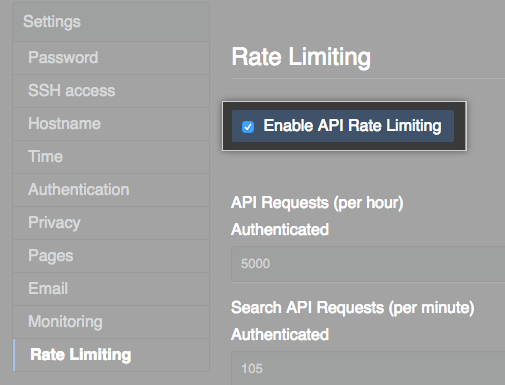
- Geben Sie die Begrenzungen für authentifizierte und nicht authentifizierte Anforderungen für jede API ein, oder akzeptieren Sie die vorab ausgefüllten Standardbegrenzungen.
- Klicke auf der linken Seitenleiste auf Save settings (Einstellungen speichern).

Missbrauchsbegrenzungen aktivieren
Durch das Festlegen von Missbrauchsbegrenzungen wird das allgemeine Dienstniveau von Ihre GitHub Enterprise Server-Instanz geschützt.
- Klicke in der oberen rechten Ecke einer beliebigen Seite auf .

- Klicke auf der linken Seitenleiste auf Managementkonsole.

- Wählen Sie Enable Abuse Rate Limiting (Missbrauchsbegrenzung aktivieren) unter „Rate Limiting“ (Durchsatzratenbegrenzung) aus.
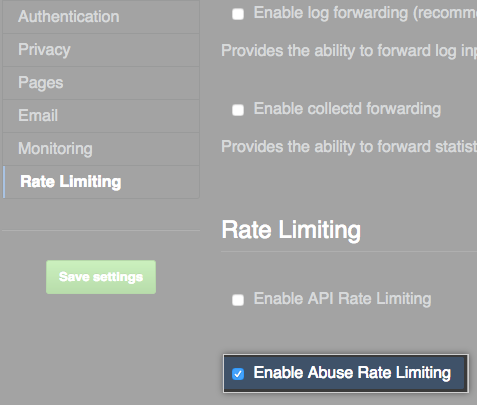
- Geben Sie die Begrenzungen für „Total Requests“ (Gesamtanforderungen), „CPU Limit“ (CPU-Begrenzung) und „CPU Limit for Searching“ (CPU-Begrenzung für Suchvorgänge) ein, oder akzeptieren Sie die vorab ausgefüllten Standardbegrenzungen.
- Klicke auf der linken Seitenleiste auf Save settings (Einstellungen speichern).

Git-Begrenzungen aktivieren
Sie können Git-Begrenzungen pro Repository-Netzwerk oder pro Benutzer-ID anwenden. Git-Begrenzungen werden in gleichzeitigen Vorgängen pro Minute ausgedrückt und sind basierend auf der aktuellen CPU-Auslastung adaptiv.
- Klicke in der oberen rechten Ecke einer beliebigen Seite auf .

- Klicke auf der linken Seitenleiste auf Managementkonsole.

- Wählen Sie Enable Git Rate Limiting (Git-Durchsatzratenbegrenzung aktivieren) unter „Rate Limiting“ (Durchsatzratenbegrenzung) aus.
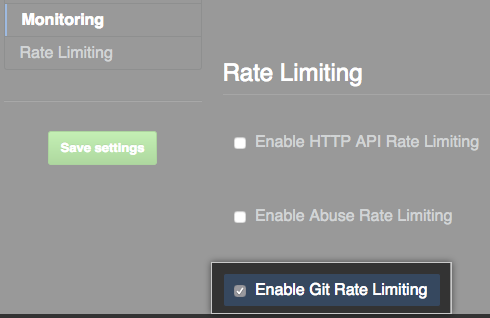
- Geben Sie die Begrenzungen für die jeweiligen Repository-Netzwerke oder Benutzer-IDs ein.
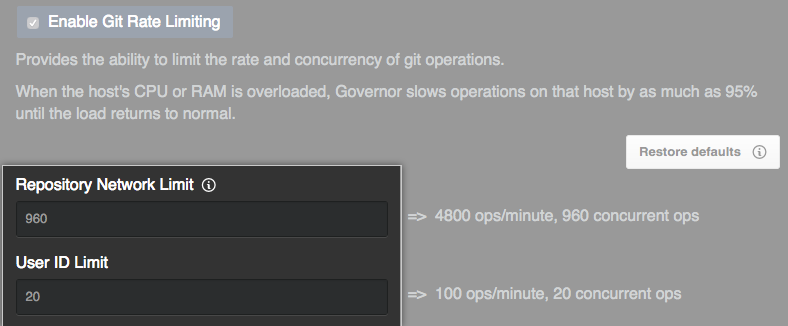
- Klicke auf der linken Seitenleiste auf Save settings (Einstellungen speichern).
